Collegare e registrare un'e-mail o un appuntamento a una riga specifica nell'app
Usa imposta tema in Dynamics 365 App for Outlook per associare un messaggio di posta elettronica o un appuntamento a una riga specifica nell'app. Quando colleghi un messaggio di posta elettronica o un appuntamento a uno specifico account, opportunità o riga del caso e il sistema compila Ricerca tema per il messaggio di posta elettronica o l'appuntamento e lo registra nell'app.
Collegare un messaggio di posta elettronica o un appuntamento
Apri un'email o un appuntamento che desideri associare a una riga nella tua app.
Seleziona Dynamics 365 per aprire il riquadro Dynamics 365.

Nella casella di testo Imposta tema digita il testo di ricerca e seleziona la riga a cui associare l'e-mail o l'appuntamento.
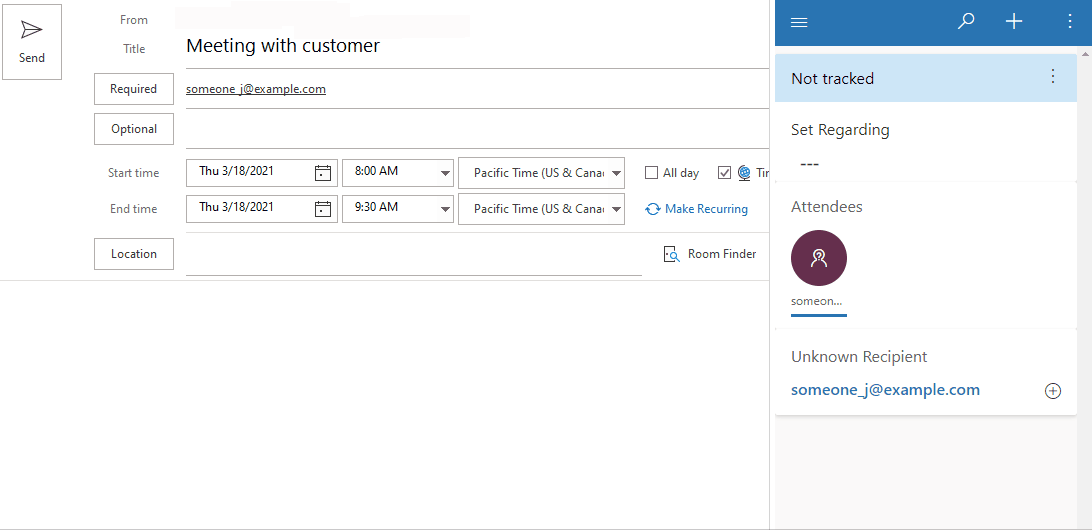
Nota
Per informazioni su come utilizzare la ricerca per cercare una riga, vedi Utilizzare il campo di ricerca in una riga.
Quando l'elemento è stato correttamente registrato e collegato alla riga selezionata, vedrai un messaggio Tema registrato.
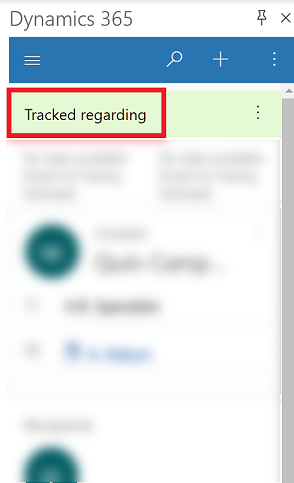
Visualizzare un'e-mail o un appuntamento collegato nella tua app
Puoi aprire facilmente la tua app e vedere la riunione o l'appuntamento che hai collegato.
- Accanto a Tema registrato, seleziona Altri comandi
 >Visualizza in Dynamics 365.
>Visualizza in Dynamics 365.
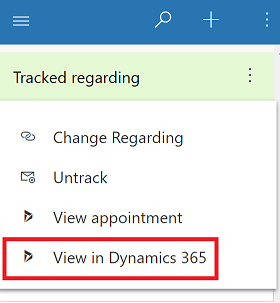
Modificare la riga a cui è collegata un'e-mail o un appuntamento
È possibile modificare la riga a cui è collegata un'e-mail o un appuntamento utilizzando la funzione Cambia tema.
Apri l'e-mail o l'appuntamento che desideri collegare a una riga diversa.
Seleziona Dynamics 365 per aprire il riquadro Dynamics 365.

Accanto a Tema registrato, seleziona Altri comandi
 >Modifica tema.
>Modifica tema.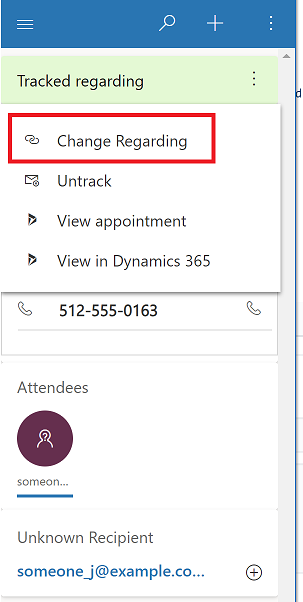
Nella casella di testo Impostare tema immetti il testo di ricerca.
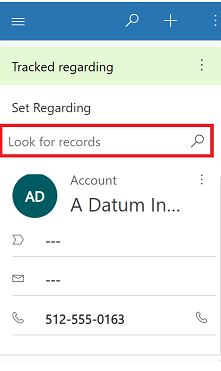
Quando viene visualizzata una riga correlata, seleziona la riga a cui collegare l'e-mail o l'appuntamento.
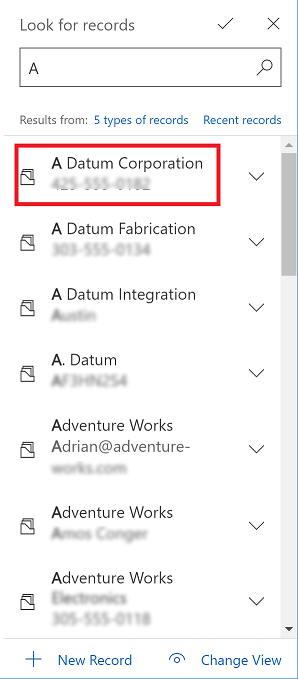
Annullare la registrazione di un'e-mail o di un appuntamento collegato
- Accanto a Tema registrato, seleziona Altri comandi
 >Annulla registrazione.
>Annulla registrazione.
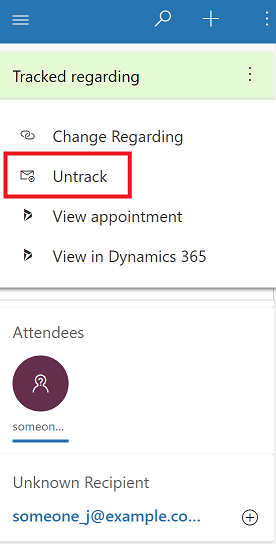
Registrare tutte le email in una cartella
Per ulteriori informazioni, vedi Configurare la tracciabilità a livello di cartella di Outlook o Exchange.